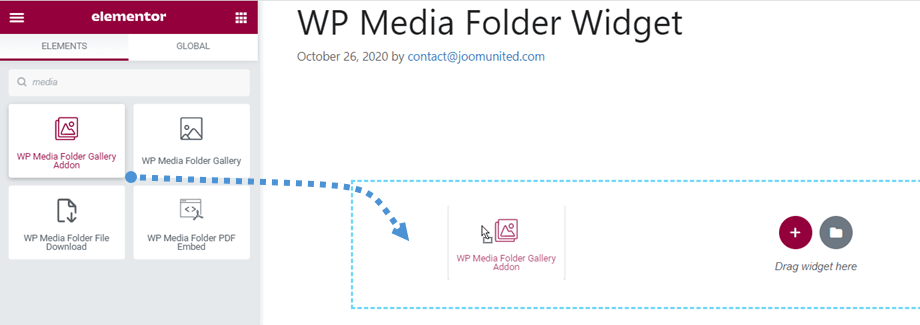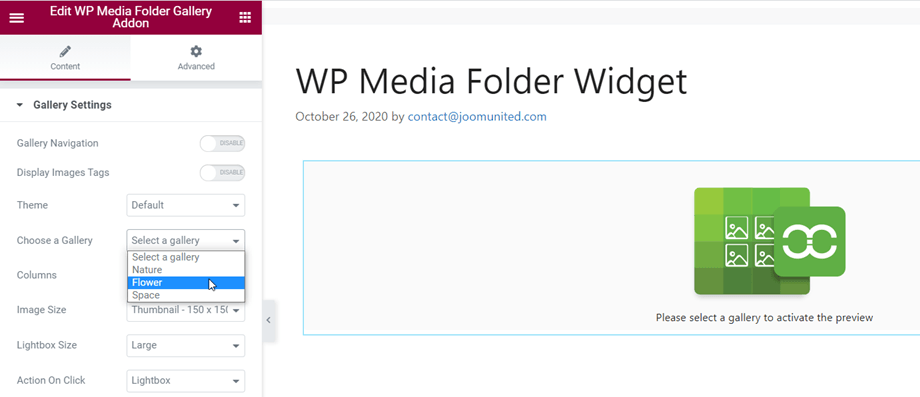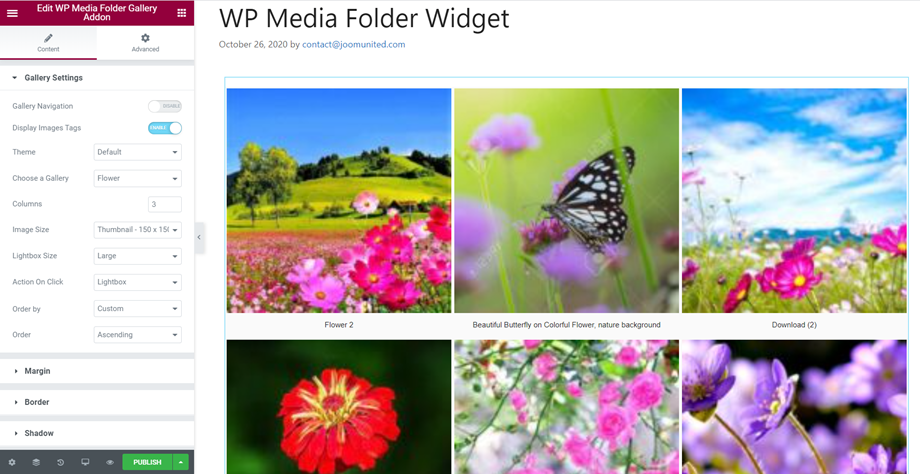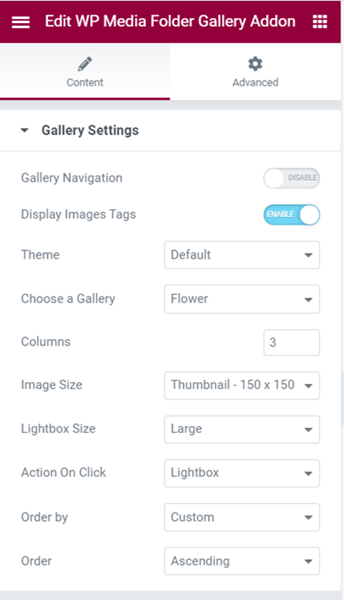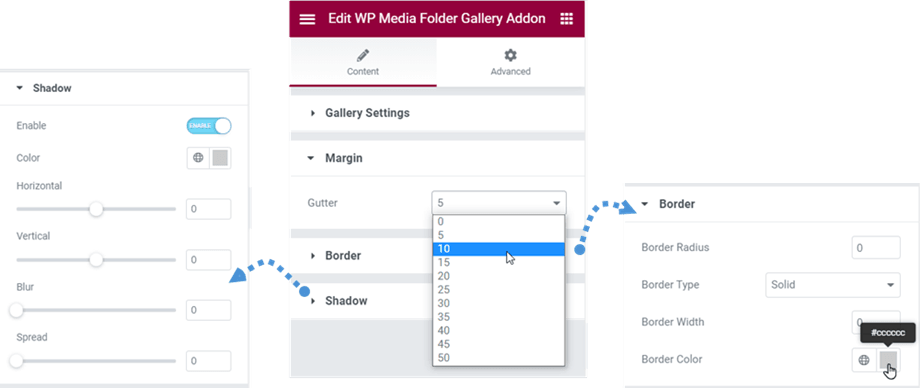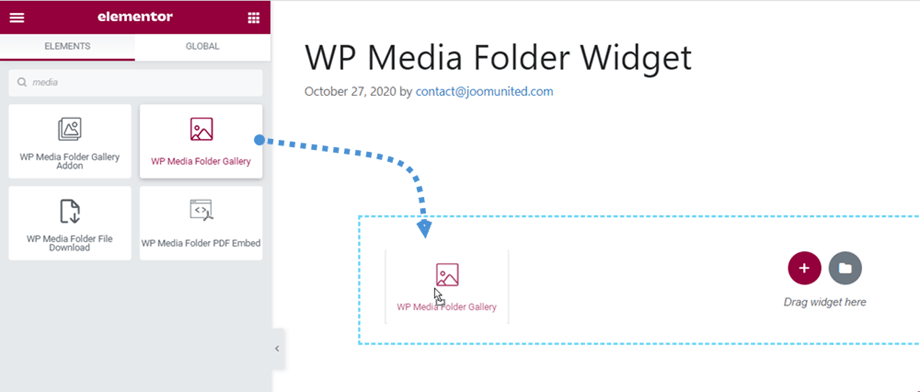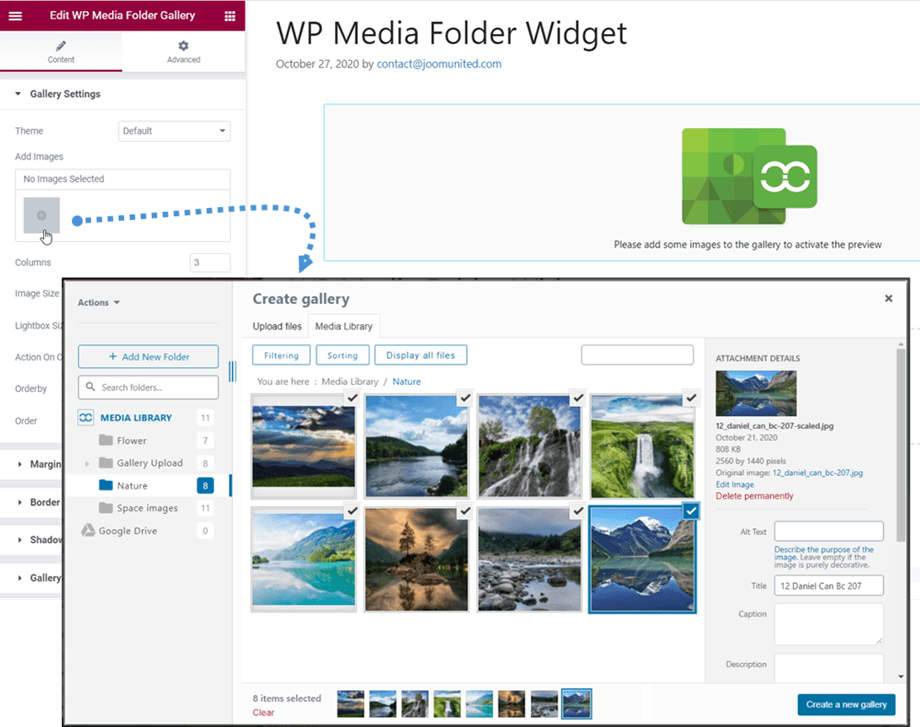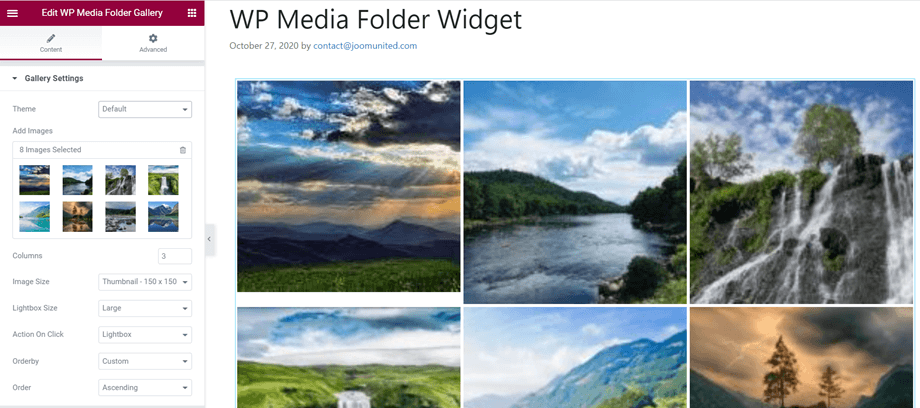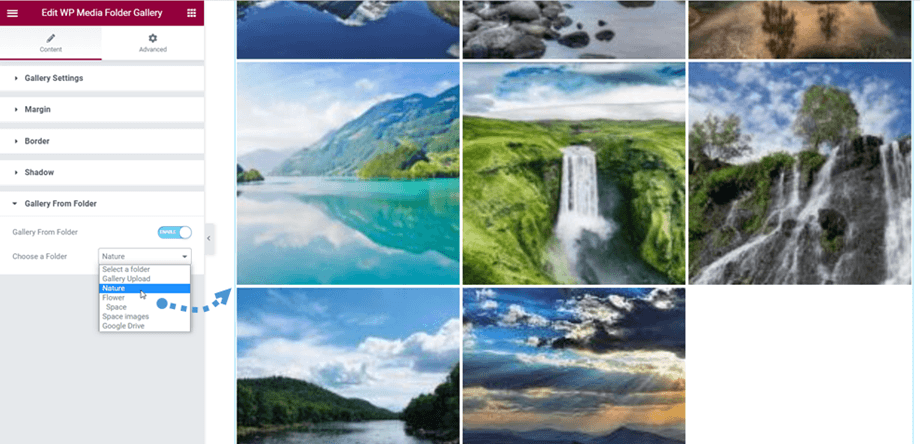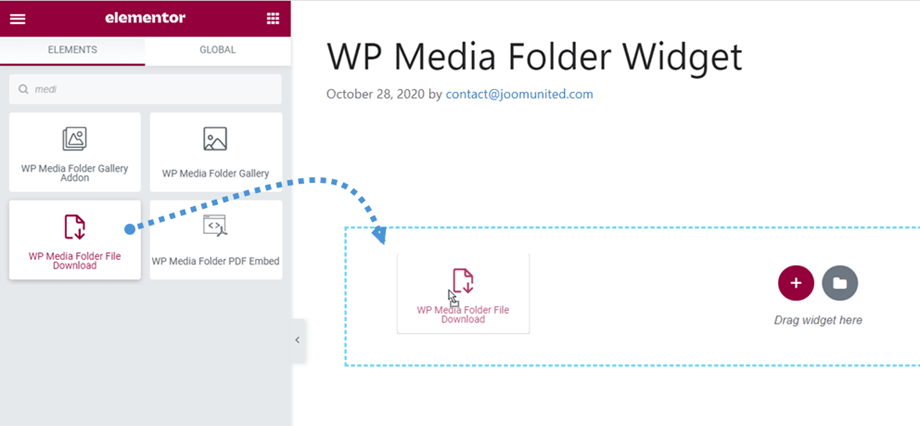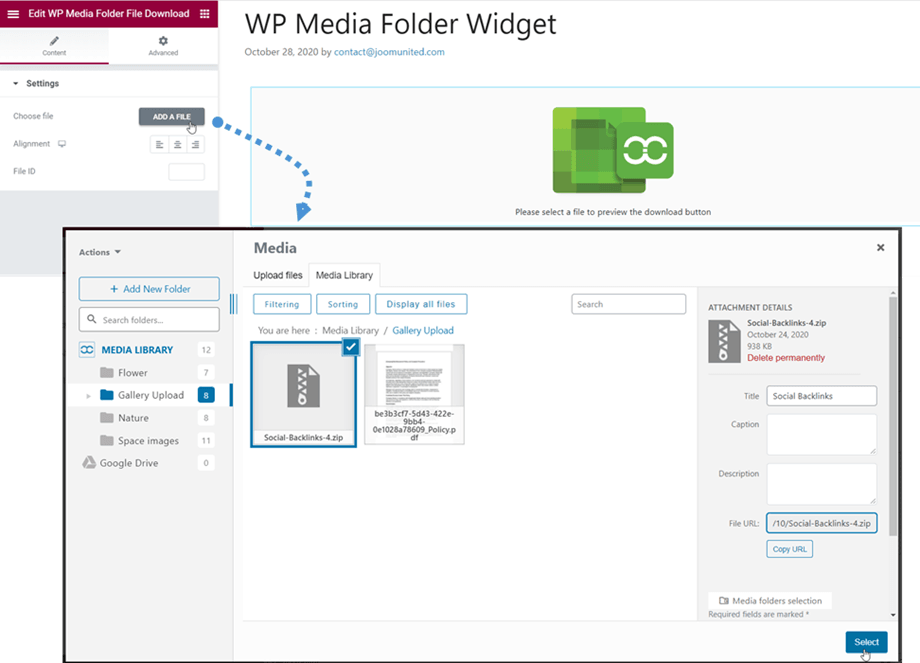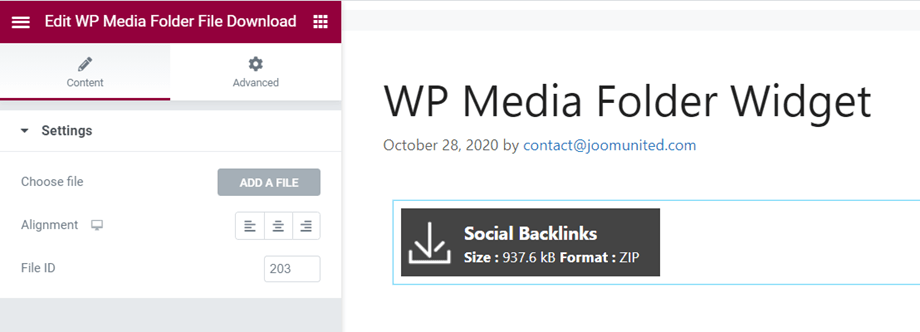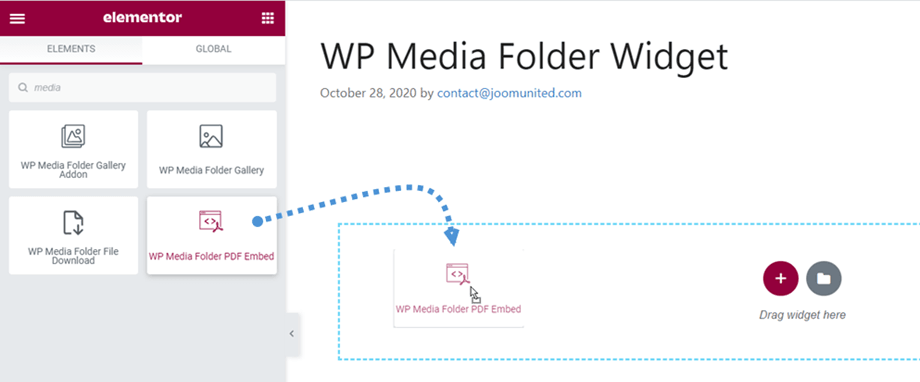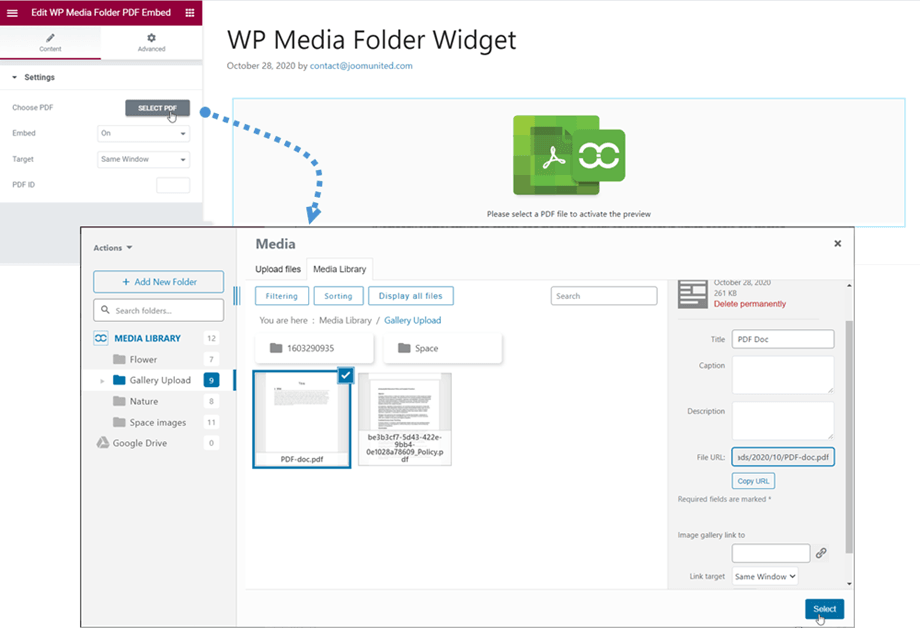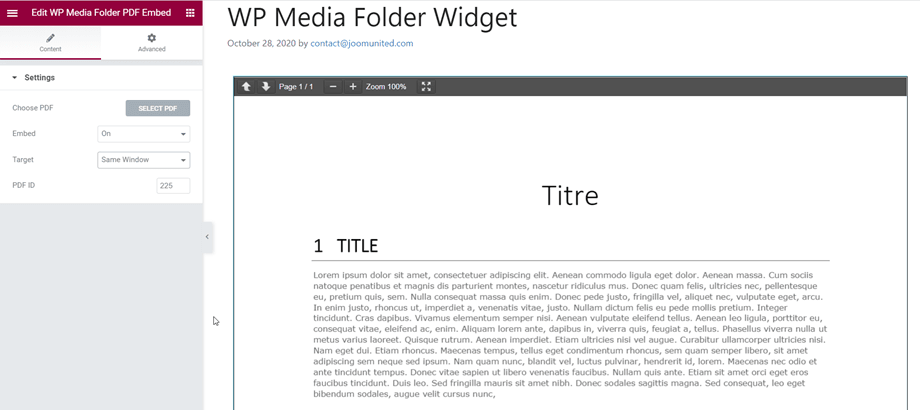WP Media Folder: Elementor-widgets
1. WP Media Folder Gallery Addon
Du kan finde WP Media Folder Gallery Addon -widget i sektionen Generelt eller søge på Elementor builder. Træk derefter widgeten til siden.
Derefter kan du vælge et galleri ved Vælg et galleri i venstre panel.
Derefter vises gallerieksemplet i henhold til det valgte tema på hovedskærmen.
På venstre panel er der også nogle muligheder for at justere galleriet:
Galleriindstillinger
- Galleri Navigation: Til/Fra
- Vis billeder Tags: On/Off
- Tema: Mansory, Portfolio, Slider, Flow slide, Square grid og Material
- Vælg et galleri: du opretter i Gallery Addon
- Kolonner: 1 til 8
- Billedstørrelse: Thumbnail, Medium, Large, Full,... (følger din billedstørrelse under Indstillinger >> Medier )
- Lysboksstørrelse: Miniaturebillede, Medium, Stor, Fuld
- Handling ved klik: lysboks, vedhæftet side, ingen
- Sorter efter: Brugerdefineret, Tilfældig, Titel, Dato
- Rækkefølge: Asc / Desc
Margin
- Rende: 5, 10, 15... 50
Grænse
- Grænseradius: 0 til 20 px
- Kanttype: Ensfarvet, dobbelt, stiplet, stiplet, rille
- Kantbredde: 0 til 30 px
- Kantfarve: vælg en farve
Skygge
- Aktiver
- Farve
- Vandret
- Lodret
- Slør
- Spredning
2. WP Media Folder Gallery
På samme måde som en enkelt fil-widget kan du finde WP Media Folder Gallery- widget i WP Media Folder sektion eller søg på Elementor builder. Træk derefter widgetten til siden.
Derefter vælger du billeder til galleriknappen (+) og følger derefter de næste trin for at oprette et galleri fra udvalgte billeder.
Derefter vises forhåndsvisning af galleriet efter det valgte tema på hovedskærmen.
Desuden kan du hurtigt oprette et nyt galleri ved at vælge en mappe. Gå venligst til Galleri fra mappe , aktiver "Galleri fra mappe" og vælg en mappe. Så vises gallerieksemplet med det samme på hovedskærmen.
Galleriets indstillinger, margen, kant og skygge er de samme som WP Media Folder Gallery Addon. Gå her for at få indstillingerne.
3. Download WP Media Folder Fil
Denne widget til download af WP Media Folder -mediefiler kan findes i afsnittet WP Media Folder eller søge på Elementor builder. Træk derefter widgeten til siden.
Derefter kan du vælge en fil fra dit mediebibliotek.
Derefter vises forhåndsvisning af den enkelte fil på hovedskærmen, du kan vælge justeringen for den (venstrejustering som standard). Du kan også indtaste fil-ID'et, hvis du kender fil-ID'et.
Gå her, hvis du vil ændre den enkelte filblok i din egen stil.
4. WP Media Folder PDF Embed
Denne WP Media Folder PDF Embed widget kan findes i WP Media Folder sektionen eller søg på Elementor builder. Træk derefter widgetten til siden.
Derefter kan du vælge en fil fra dit mediebibliotek.
Derefter vises preview af indholdet af pdf-filen på hovedskærmen, du kan vælge målet for pdf'en, hvis tilstanden Integrering er slået fra. Desuden kan du også indtaste fil-id'et, hvis du kender fil-id'et.